Съдържание
В този урок ще намерите инструкции как да разрешите F8 в Windows Server 2012, 2016 или 2019, за да получите достъп до менюто "Разширени опции за зареждане" (Safe Mode, Safe Mode with Networking и др.), ако сървърът ви не успее да се стартира нормално.
Както вероятно знаете, в Windows Server 2012, 2016 и 2019 клавишът F8 е активиран по подразбиране, за да се получи достъп до менюто Advanced Boot Options (Разширени опции за зареждане), когато е необходимо. Но ако Windows не функционира правилно и особено ако Windows не може да се зареди нормално, клавишът F8 не работи.
Как да включите менюто за зареждане F8, ако сървърът 2012/2016/2019 не се стартира.*
Забележка: Ако можете да стартирате Windows, не е необходимо да прилагате тези стъпки, тъй като клавишът F8 вече е активиран. Така че, тествайте го и само ако не работи, отворете повишен команден ред и задайте двете (2) команди, споменати по-долу, от Windows.
1. Заредете сървъра от инсталационен носител на Windows (DVD или USB).
2. В екрана за настройка на Windows натиснете SHIFT + F10 за достъп до командния ред, или изберете Следваща –> Ремонт на вашия компютър -> Отстраняване на неизправности -> Разширени опции -> Командна прозорец .

3. В командния ред въведете последователно следните команди:
- bcdedit /set {bootmgr} displaybootmenu yes bcdedit /set {bootmgr} timeout 10

4. Затворете всички прозорци и рестартирайте сървъра.
5. След рестартиране натиснете бутона F8 на екрана на Windows Boot Manager, за да влезете в менюто Advanced Boot Options (Разширени опции за зареждане).
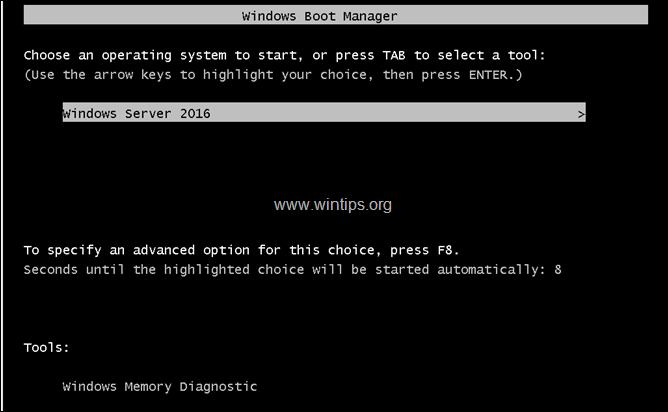
Това е! Уведомете ме дали това ръководство ви е помогнало, като оставите коментар за опита си. Моля, харесайте и споделете това ръководство, за да помогнете на другите.

Анди Дейвис
Блог на системен администратор за Windows





